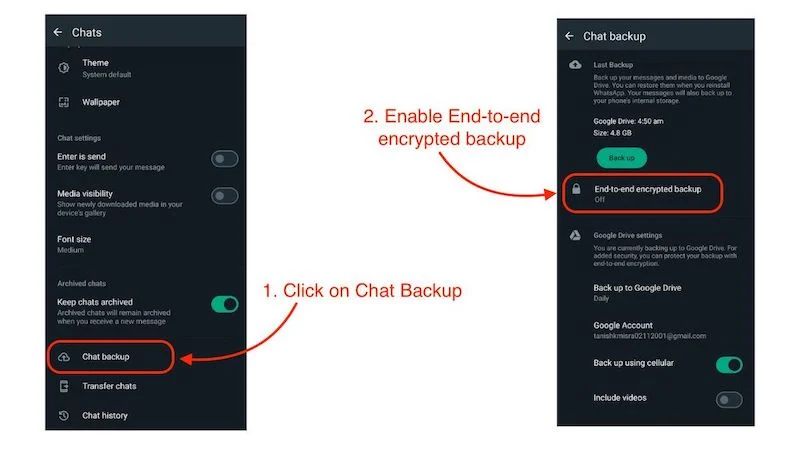Резервное копирование WhatsApp зависло или занимает слишком много времени на Android [ИСПРАВЛЕНО]
Опубликовано: 2023-12-08Мы все используем WhatsApp в повседневной жизни, и можно с уверенностью сказать, что WhatsApp стал источником общения для многих из нас. Поэтому важно всегда создавать резервные копии наших чатов и данных, поскольку они могут содержать важные сообщения, чаты, изображения и видео от наших близких.
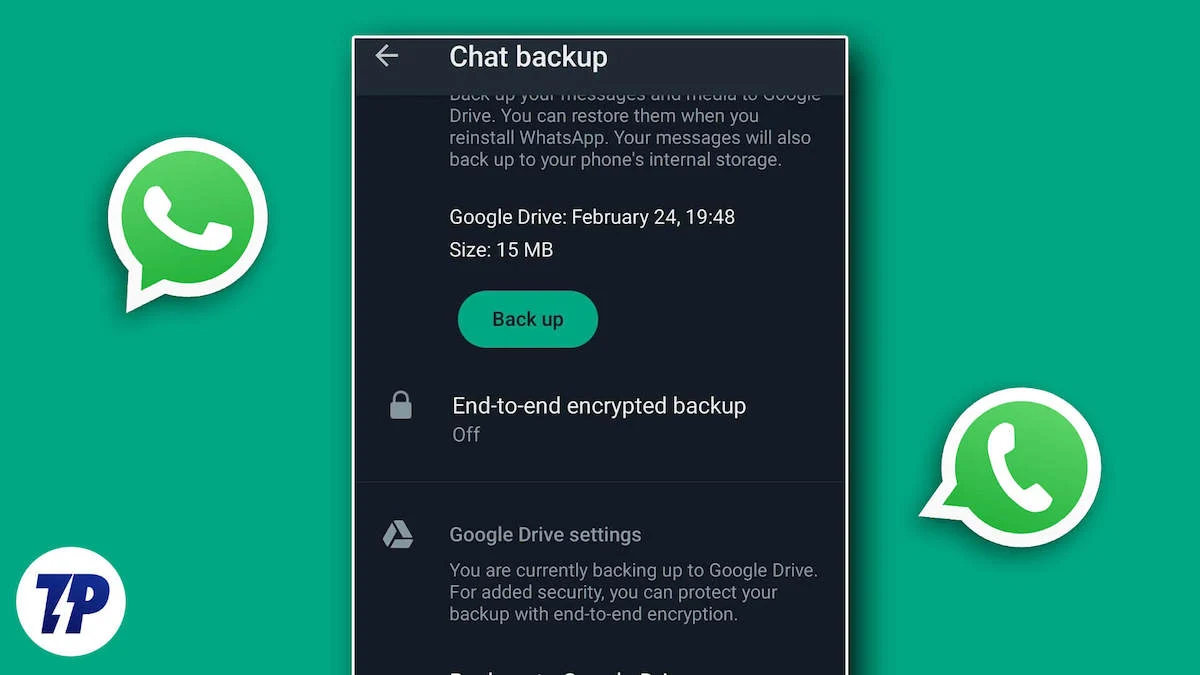
Но в некоторых случаях многие пользователи Android могут столкнуться с проблемой неработающего резервного копирования WhatsApp. Многие пользователи регулярно создают резервные копии своих данных, чтобы защитить себя от потери данных, но в некоторых случаях WhatsApp может со временем накапливать много кэшированных данных, в результате чего приложение прекращает резервное копирование данных пользователя и отображает уведомление «Выполняется резервное копирование». или «Подготовка резервной копии (x%)».
В этой ситуации WhatsApp не будет выполнять резервное копирование каких-либо данных, и вы будете сталкиваться с этим сообщением в течение нескольких часов или даже дней. Если вы столкнулись с той же проблемой, что резервное копирование WhatsApp зависло, вы попали по адресу. В этом блоге мы расскажем о нескольких способах устранения ошибки «Резервное копирование WhatsApp зависло». Мы начнем с самых простых решений, а затем перейдем к более продвинутым решениям для решения этой проблемы. К концу блога вы сможете без проблем создавать резервные копии своих данных в WhatsApp.
Оглавление
Иметь стабильное подключение к Интернету
Начнем с самого простого решения. Решение более серьезной проблемы может оказаться простым шагом. Вы можете столкнуться с сообщением «Резервное копирование WhatsApp зависло», если у вас нет стабильного подключения к Интернету или вообще нет подключения к Интернету. Сначала проверьте, есть ли на вашем устройстве Интернет или включен ли Wi-Fi или мобильные данные, поскольку WhatsApp не может выполнить резервное копирование ваших данных, если у вас нет подключения к Интернету. Чтобы включить Wi-Fi или мобильные данные на вашем устройстве Android, вам просто нужно выполнить следующие простые шаги:
- Откройте центр уведомлений , проведя пальцем вниз от верхнего края экрана.
- Нажмите на значок Wi-Fi или значок мобильных данных. Если они неактивны, включите Wi-Fi или мобильные данные.
- После включения Wi-Fi/мобильной передачи данных подождите, пока ваше устройство подключится к Wi-Fi после установки соединения.
- Проверьте, сталкиваетесь ли вы с этой проблемой, найдя уведомление о резервном копировании WhatsApp в центре уведомлений.
- Если проблема устранена, WhatsApp автоматически начнет резервное копирование.
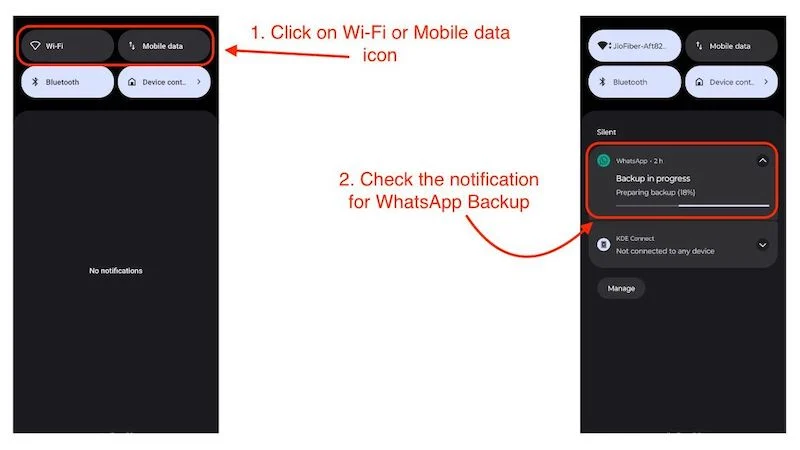
Это может решить проблему «зависания резервного копирования WhatsApp», но учтите, что для доступа к Интернету на вашей Wi-Fi или SIM-карте должен быть подключен тарифный план, и что в зависимости от размера вашей резервной копии WhatsApp может взиматься дополнительная плата.
Проверьте, включено ли резервное копирование на сотовой сети
Если вы используете мобильные данные для резервного копирования WhatsApp, вам необходимо активировать опцию «Резервное копирование с помощью сотовой связи» в настройках WhatsApp. Затем вы можете сделать резервную копию своих данных WhatsApp с помощью мобильных данных, но мы рекомендуем вам создавать резервные копии чатов WhatsApp через Wi-Fi, поскольку использование мобильных данных может повлечь за собой более высокие расходы в зависимости от плана вашего сотового оператора. Поэтому, если вы хотите сделать резервную копию своих чатов и данных WhatsApp с помощью мобильных данных, вам следует выполнить следующие действия:
- Откройте WhatsApp и нажмите на свой профиль в правом верхнем углу.
- Проведите пальцем вниз и нажмите «Чаты».

- На следующей странице нажмите «Резервное копирование чата ».
- Теперь включите резервное копирование с помощью сотовой связи , нажав кнопку спереди.
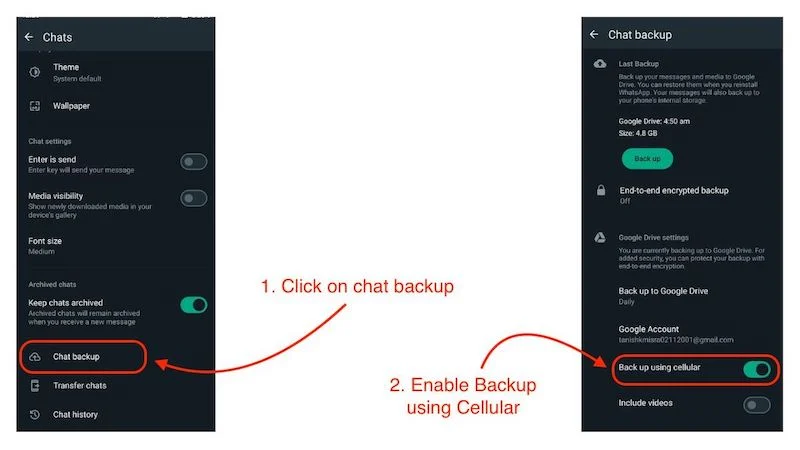
Если вы пытаетесь создать резервную копию своих чатов WhatsApp с мобильными данными и не включили эту опцию, это может быть причиной того, что резервное копирование WhatsApp зависает. Если вы включили эту опцию, проблема должна быть решена.
Не включать видео в резервную копию WhatsApp
Большие видеофайлы могут быть причиной зависания резервной копии WhatsApp. Камеры смартфонов становятся все более мощными, увеличивая размер изображений и видео. И многие люди склонны делиться видео в WhatsApp со своей семьей и друзьями. Большие видео могут быть причиной того, что резервное копирование WhatsApp не будет продолжаться, поскольку видео обычно намного больше, чем фотографии или GIF-файлы. Поэтому очевидно, что резервное копирование WhatsApp занимает слишком много времени.
Лучшей альтернативой для резервного копирования видео является Google Photos или такие сервисы, как Google Drive или Dropbox, поскольку WhatsApp имеет тенденцию сжимать видео, что снижает качество видео, в то время как эти приложения или сервисы могут легко создавать резервные копии ваших видео. Однако для резервного копирования ваших данных зарезервировано лишь ограниченное пространство для хранения. Если вы ищете решение для резервного копирования ваших фотографий и видео, вот несколько сервисов, которые сделают резервную копию ваших данных бесплатно . Если вы убеждены и хотите прекратить резервное копирование своих видео в WhatsApp, выполните следующие простые шаги:
- Откройте WhatsApp и нажмите на свой профиль в правом верхнем углу.
- Проведите пальцем вниз и нажмите «Чаты».

- На следующей странице нажмите «Резервное копирование чата ».
- В самом низу страницы вы увидите опцию « Включить видео ».
- Отключите эту опцию, щелкнув переключатель спереди.
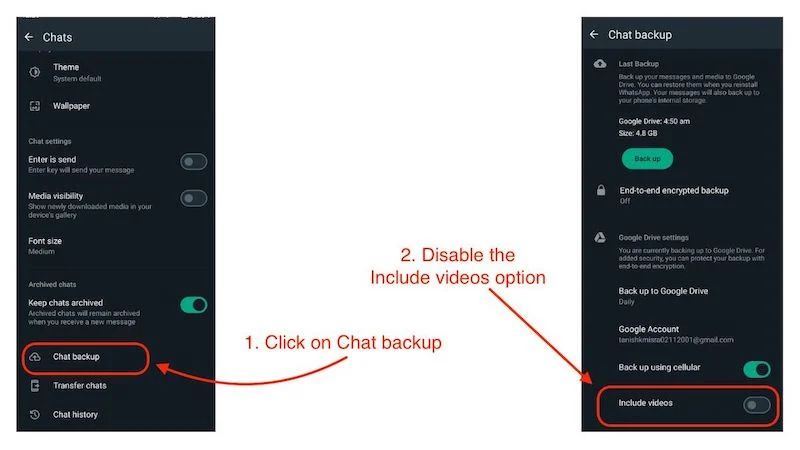
Если вы отключите эту опцию, WhatsApp больше не будет создавать резервные копии видео, включенных в ваши чаты. Это также может решить проблему «резервное копирование WhatsApp зависло». Однако, если это не решит проблему, перейдите к следующему шагу устранения неполадок.
Обновите WhatsApp до последней версии
Команда Meta усердно работает над исправлением ошибок, таких как зависание резервного копирования WhatsApp, а также над внедрением новых функций, таких как каналы и сообщества WhatsApp. Поэтому рекомендуется обновить приложение WhatsApp, установленное на вашем устройстве. Обновление приложения может исправить мелкие ошибки, а также добавить новые полезные функции.
- После обновления приложения откройте приложение WhatsApp.
- Нажмите на свой профиль в правом верхнем углу.
- Проведите пальцем вниз и нажмите «Чаты».

- На следующей странице нажмите «Резервное копирование чата ».
- Нажмите здесь кнопку «Резервное копирование», чтобы вручную создать резервную копию чатов WhatsApp.

Если проблема по-прежнему сохраняется, перейдите к следующему шагу устранения неполадок.
Очистить данные кэша WhatsApp
Данные кэша WhatsApp могут быть основной причиной зависания резервной копии WhatsApp. Если со временем накапливается много данных кэша, WhatsApp может иметь ошибку такого типа и страдать от таких проблем, как «Резервное копирование WhatsApp зависло». Чтобы очистить кеш WhatsApp, вам необходимо выполнить следующие простые шаги:
- Нажмите и удерживайте значок WhatsApp.
- Теперь нажмите маленькую кнопку i , чтобы открыть страницу информации о приложении .
- Теперь нажмите «Хранилище и кэш» .
- Нажмите здесь кнопку «Очистить кеш» .
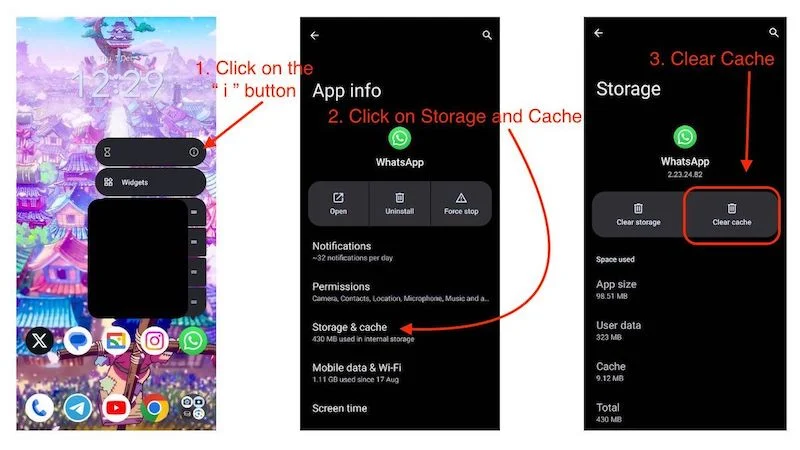
- Теперь перезагрузите устройство.
Это должно решить проблему «Резервное копирование WhatsApp зависло», поскольку причиной проблемы могут быть данные кэша. Поскольку кэш со временем накапливается, это также влияет на время запуска приложений, поэтому через некоторое время рекомендуется очистить данные кэша вручную.

Принудительно остановить WhatsApp
Принудительная остановка приложения работает как внутренний переключатель сброса приложения, где можно исправить различные вещи, такие как ошибки и ошибки, но все ваши данные и контент будут в безопасности. Это также может решить проблему зависания WhatsApp, поскольку это может исправить ошибку за вас. После принудительного выхода из WhatsApp вы больше не сможете получать сообщения, пока не откроете WhatsApp снова. Это может быть хорошей идеей, чтобы исправить ошибки, с которыми вы столкнулись в WhatsApp. Узнайте, как принудительно остановить WhatsApp здесь:
- Нажмите и удерживайте значок WhatsApp.
- Теперь нажмите маленькую кнопку i , чтобы открыть страницу информации о приложении.
- Теперь нажмите кнопку «Принудительно остановить».
- Затем нажмите «ОК» в следующем приглашении.
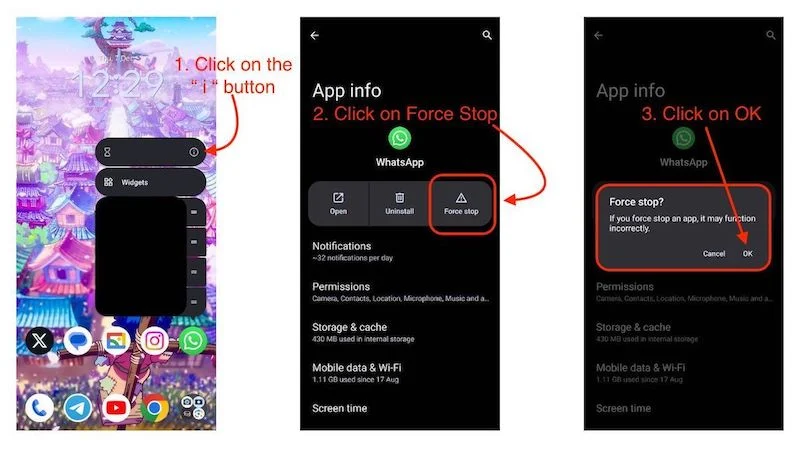
После принудительной остановки WhatsApp вам потребуется перезагрузить устройство, открыть WhatsApp и снова вручную создать резервную копию данных. Это должно решить проблему, и вы сможете снова автоматически и без ошибок создавать резервные копии своих данных.
Удалите старую резервную копию WhatsApp с Google Диска.
Иногда старые резервные копии WhatsApp могут вызвать проблемы с новыми резервными копиями WhatsApp, поэтому лучше их удалить. Если вы беспокоитесь о том, что произойдет с вашими данными, старые данные будут безвозвратно удалены, и вам придется снова создавать их резервные копии вручную. Однако после этого все данные будут сохранены автоматически. Если вы хотите узнать, как работает резервное копирование данных WhatsApp на Android, мы рекомендуем вам прочитать этот раздел часто задаваемых вопросов WhatsApp .
Теперь давайте посмотрим, как можно удалить старые резервные копии WhatsApp с Google Диска:
- Откройте приложение Google Диск на своем устройстве Android.
- Нажмите на гамбургер-меню в верхнем левом углу.
- Затем нажмите «Резервные копии» .
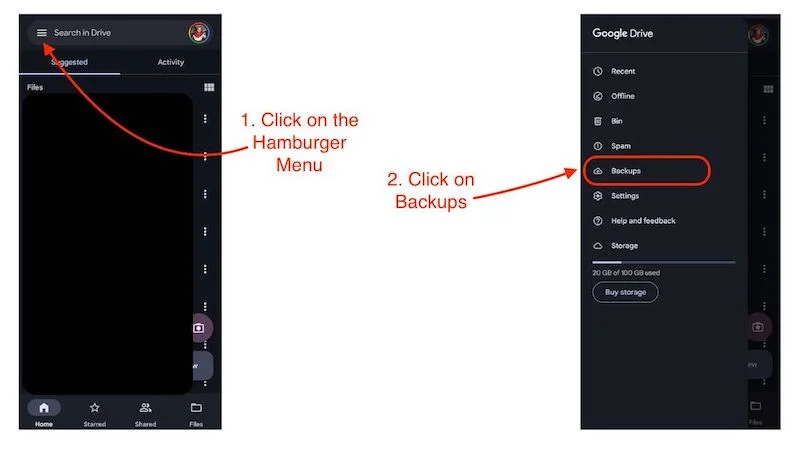
- Здесь вы увидите резервную копию WhatsApp с датой последней резервной копии.
- Нажмите на 3 точки .
- Теперь нажмите кнопку «Удалить резервную копию» .
- Вас спросят, хотите ли вы удалить резервную копию вашего номера, и нажмите «Удалить» .
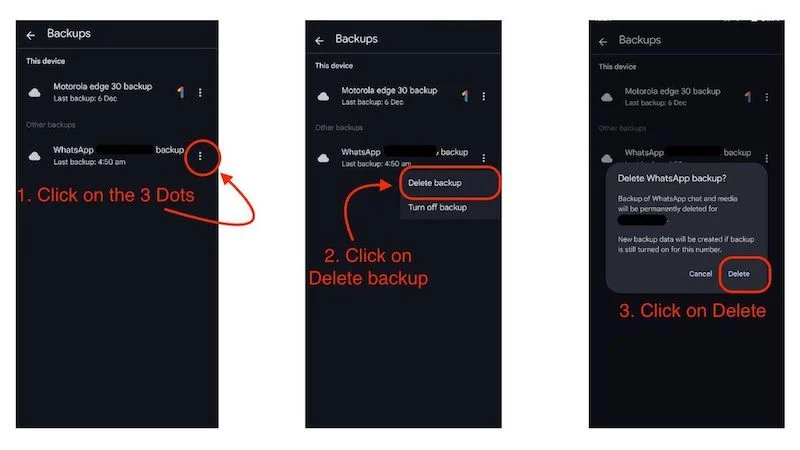
Это приведет к удалению старой резервной копии. Теперь пришло время создать новую резервную копию WhatsApp.
- Откройте WhatsApp и нажмите на свой профиль в правом верхнем углу.
- Проведите пальцем вниз и нажмите «Чаты».

- На следующей странице нажмите «Резервное копирование чата ».
- Теперь нажмите кнопку «Резервное копирование» , чтобы снова создать резервную копию данных WhatsApp.

Это должно решить проблему зависания резервного копирования WhatsApp. Если вы выполните этот шаг, не забудьте проверить, какую учетную запись Google вы используете для создания резервной копии WhatsApp. Убедитесь, что вы используете идентификатор Gmail, который вы использовали для удаления предыдущей резервной копии.
Используйте другую учетную запись Google для резервного копирования WhatsApp.
Если вы внимательно выполнили все описанные выше действия, но проблема «резервное копирование WhatsApp зависла», лучший способ решить ее — использовать другую учетную запись Google. Чтобы сделать резервную копию данных WhatsApp в другую учетную запись Google, выполните следующие простые шаги:
- Откройте WhatsApp и нажмите на свой профиль в правом верхнем углу.
- Проведите пальцем вниз и нажмите «Чаты».

- На следующей странице нажмите «Резервное копирование чата ».
- Теперь нажмите «Учетная запись Google» и выберите любую учетную запись Google, в которой вы хотите сохранить резервную копию WhatsApp.
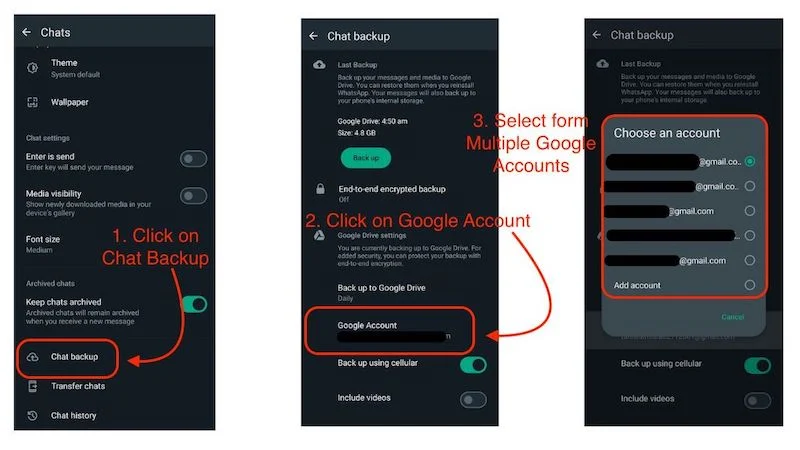
Исправление проблемы с зависанием резервного копирования WhatsApp
Зависшее резервное копирование WhatsApp — серьезная проблема, которая может привести к потере данных, если ее не устранить вовремя. Как только вы столкнетесь с этой проблемой, ваш WhatsApp перестанет автоматически выполнять резервное копирование, но вам не о чем беспокоиться. Если вы выполните описанные выше шаги из блога, эта проблема будет решена для вас. Что еще более важно, устраните проблему как можно скорее, прежде чем она повлияет на ваши чаты и разговоры с близкими. Также сообщите нам, какой из вышеперечисленных шагов решил вашу проблему.
Часто задаваемые вопросы об устранении проблемы «зависание резервного копирования WhatsApp» на Android
1. Может ли резервное копирование WhatsApp зависнуть из-за нехватки места на диске?
Зависание резервного копирования WhatsApp может быть вызвано недостаточным объемом памяти в вашей учетной записи Google. С декабря 2023 года Google начал учитывать данные резервных копий WhatsApp в рамках бесплатного лимита места на Google Диске. Если это так, вы можете ознакомиться с нашим руководством «3 способа резервного копирования сообщений WhatsApp без использования Google Диска».
2. Почему резервная копия WhatsApp зависла?
Причин ошибки, когда вы получаете уведомление «Выполняется резервное копирование» или «Подготовка резервной копии», может быть несколько причин, но резервное копирование данных на Google Диск не выполняется. Вы также можете узнать это, взглянув на последнюю резервную копию в настройках резервного копирования чата. Это то, что мы называем резервным копированием WhatsApp, которое зависло. Обычно это происходит из-за накопления кеша в WhatsApp, но если вы внимательно выполните действия, описанные в блоге выше, вы легко сможете исправить эту ошибку.
3. Как восстановить чат WhatsApp без резервной копии?
Вам нужно будет вручную создать резервную копию всех ваших чатов WhatsApp, перейдя в каталог WhatsApp на своем телефоне и создав оттуда резервную копию. Хотя вам нужно сделать это только один раз, вы также можете восстановить данные обычным способом, вставив их в тот же каталог. Самое лучшее в этом типе резервного копирования — это то, что у вас не возникнет таких проблем, как «резервное копирование WhatsApp зависло».
4. Сколько времени занимает резервное копирование WhatsApp?
Резервное копирование WhatsApp может быть выполнено за несколько секунд, а иногда даже минут, поскольку весь процесс резервного копирования зависит от объема данных чата, которые необходимо загрузить на сервер, и вашего подключения к Интернету. Однако если вы используете соединение Wi-Fi и ежедневно выполняете резервное копирование данных, резервное копирование займет всего несколько секунд.
5. Может ли кто-нибудь прочитать мои резервные копии данных WhatsApp?
Никто не может прочитать ваши данные WhatsApp, даже WhatsApp или Google, но это зависит от одного шага: WhatsApp дает вам возможность шифровать резервные копии чата по умолчанию, и вам нужно включить ее для лучшей защиты конфиденциальности. Чтобы создать резервную копию со сквозным шифрованием, вам просто нужно выполнить следующие простые шаги:
- Откройте WhatsApp и нажмите на свой профиль в правом верхнем углу.
- Проведите пальцем вниз и нажмите «Чаты».

- На следующей странице нажмите «Резервное копирование чата ».
- Затем нажмите «Сквозное зашифрованное резервное копирование» , чтобы включить его.